Wix Mobiele Apps: Het ontwerp van je mobiele app aanpassen
10 min
In dit artikel
- Het kleurenthema van je app wijzigen
- Het tekstthema van je app wijzigen
- Het knopthema van je app wijzigen
- De koptekststijl van je app wijzigen
Pas het ontwerp van je eigen mobiele app aan om je merk weer te geven. Pas het kleurenthema, de tekstthema, het knopthema en de koptekststijl aan. Deze updates verbeteren het unieke karakter van je app en bieden een consistente ervaring voor je bezoekers.
Let op:
- Je moet upgraden naar een Mobile App Premiumpakket om de ontwerpen van je eigen mobiele app volledig aan te passen.
- Wijzigingen in het kleur- en tekstthema van je app zijn van invloed op alle schermen van je app.
Het kleurenthema van je app wijzigen
Kies een kleurenthema voor je app om de toon te zetten voor bezoekers die je app gebruiken. Stem individuele kleuren af om consistentie te garanderen en de leesbaarheid op verschillende schermen en elementen te verbeteren.
Dashboard
Wix-app
Wix Studio-app
- Ga naar Mobiele app op het dashboard van je website.
- Klik op het tabblad met de naam van je eigen mobiele app.
- Klik op Mobiele app bewerken.
- Klik in het linkerpaneel op Ontwerp.
- Klik naast Kleuren op het Bewerken-pictogram
 .
. - Kies wat je wilt doen:
- Het kleurenthema wijzigen: Klik op Kleurenthema wijzigen om een nieuw vooraf ingesteld kleurenthema te selecteren.
- Elementkleuren individueel aanpassen: Selecteer welke kleuren je wilt bewerken:
- Primair: Kies een nieuwe hoofdkleur voor je app.
- Tekst en pictogrammen: Kies een nieuwe kleur voor de hoofdtekst en social media-pictogrammen.
- Achtergrond: Kies een nieuwe kleur voor de app-achtergrond.
- Klik rechtsboven op Opslaan.
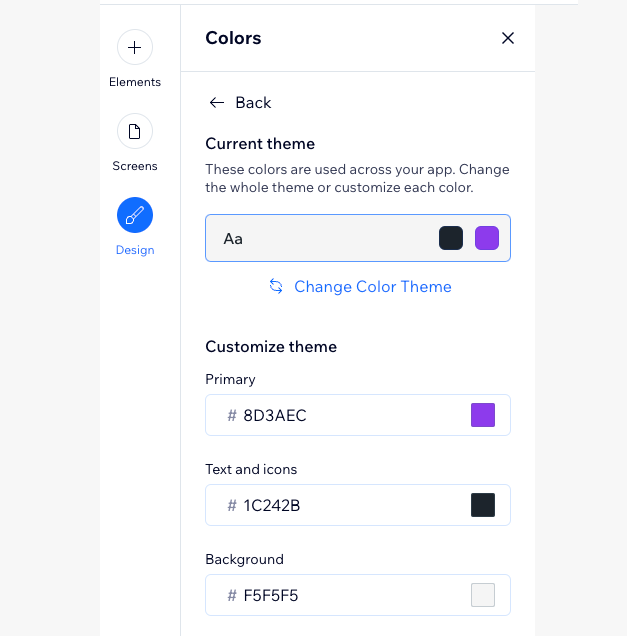
Het tekstthema van je app wijzigen
Kies een tekstthema om de stijl en leesbaarheid van je app in te stellen en zorg voor duidelijkheid en samenhang in alle inhoud van je app.
Dashboard
Wix-app
Wix Studio-app
- Ga naar Mobiele app op je dashboard.
- Klik op het tabblad met de naam van je eigen mobiele app.
- Klik op Mobiele app bewerken.
- Klik in het linkerpaneel op Ontwerp.
- Klik naast Tekstthema op het Bewerken-pictogram
 .
. - Kies wat je wilt doen:
- Het tekstthema wijzigen: Klik op Tekstthema wijzigen om een nieuw lettertypethema te selecteren.
- De tekst individueel aanpassen: Selecteer een lettertype voor de koppen en hoofdtekst van je app.
- Klik rechtsboven op Opslaan.
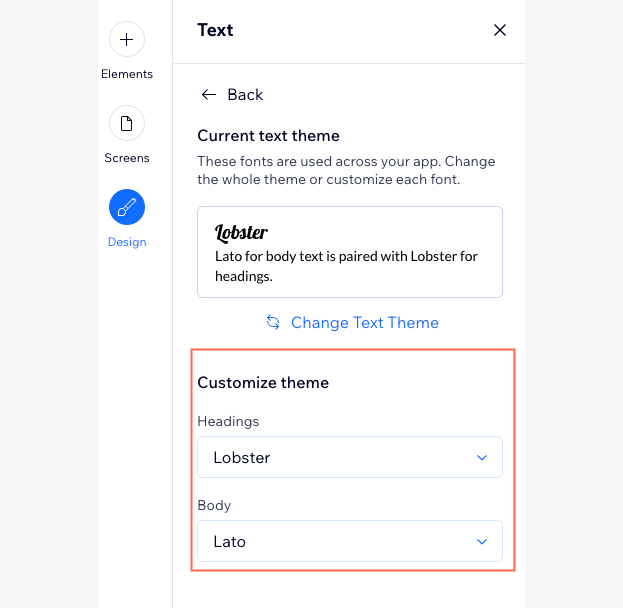
Het knopthema van je app wijzigen
Pas je knopstijlen aan je bedrijfsontwerp aan. Deze stijlen zijn van toepassing op alle knoppen in je app, wat zorgt voor een consistent uiterlijk. Kies uit vooraf ingestelde thema's of pas individuele elementen aan, zoals kleuren, randen, tekst en hoekradius. Je kunt een live voorbeeld van je wijzigingen bekijken terwijl je ze aanbrengt.
Dashboard
Wix-app
Wix Studio-app
- Ga naar Mobiele app op je dashboard.
- Klik op het tabblad met de naam van je eigen mobiele app.
- Klik op Mobiele app bewerken.
- Klik in het linkerpaneel op Ontwerp.
- Klik op het Bewerken-pictogram
 naast Knopthema.
naast Knopthema. - Kies wat je wilt doen:
- Een vooraf ingesteld thema voor je knoppen kiezen: Klik op Knopthema wijzigen en selecteer een uitgelicht thema. De beschikbare thema's zijn gebaseerd op de themakleuren van je app.
- Knoppen afzonderlijk aanpassen: Klik op het Primair of Secundair-tabblad en pas de knoppen aan door de knopvorm, achtergrondkleur, tekst en rand aan te passen.
Let op: Klik om je themakleuren te wijzigen, op Bewerken in het Kies een kleur-pop-up. Pas je primaire kleuren aan, aan tekst, pictogrammen en achtergrondkleuren in het Kleurenthema's-gedeelte.

- Klik rechtsboven op Opslaan.
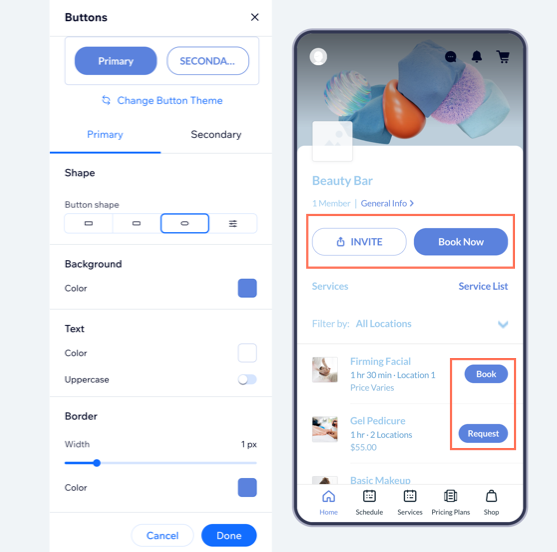
De koptekststijl van je app wijzigen
Bij het maken van je eigen native app kun je kiezen of je wilt dat je koptekst een achtergrondkleur heeft (overgenomen van de primaire kleur van je app) of dat deze transparant is.
Let op:
De koptekststijl die je hier kiest, heeft invloed op het minimale kopteksttype. Lees meer over het verschil tussen de kopteksttypen en hoe je ze kunt aanpassen.
Dashboard
Wix-app
Wix Studio-app
- Ga naar Mobiele app op je dashboard.
- Klik op het tabblad met de naam van je eigen mobiele app.
- Klik op Mobiele app bewerken.
- Klik in het linkerpaneel op Ontwerp.
- Klik naast Koptekst op het Bewerken-pictogram
 .
. - Kies je koptekstkleur met behulp van de primaire of achtergrondkleur die je instelt voor je app
- Klik rechtsboven op Opslaan.


